chemSHERPAのデータ作成支援ツールにおいては、1ファイルに最大100製品までのデータを記載することができます。
でも、さすがに100製品のデータを入れたファイルは重たいだろうな。管理人は、現場から離れているので見たことがありません。
更には、自分の会社で管理するときは、1部品1データの方が便利なことが多いです。
ということで、今回は複数製品ファイルの取り扱いです。
chemSHERPAでデータ提出をお願いしたら1ファイルに複数製品が入っていた
上に書いたように、chemSHERPAのデータ作成支援ツールは、1ファイルに100のデータを入力することが可能です。
ですが、会社の中の管理では購入した原材料・部品は、1ファイル1データの方が便利です。なぜなら、自社製品のデータ作成するときは、その製品構成でデータを積み上げるのが普通だからです。
例えば、ある商社から調達している部品について、chemSHERPAのデータを図1のような複数部品が1ファイルに入った状態で受け取ったとします。今回は、面倒なので3データににしました(^^;。
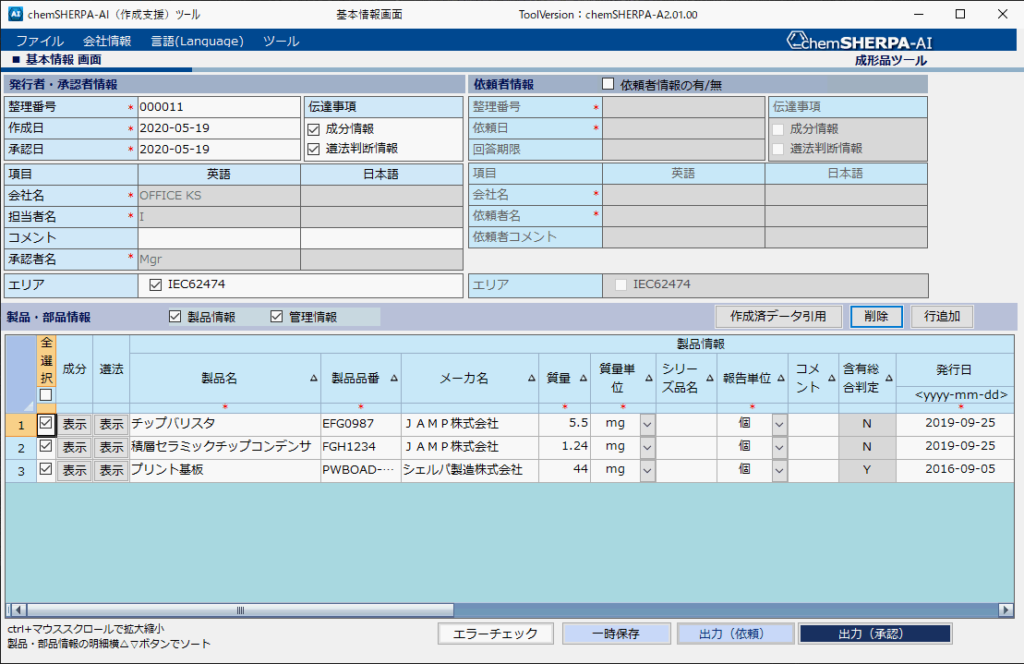
1ファイル1データにする(その1)
これを社内での取り扱いに便利なように1ファイル1データにしたいわけです。
単純方法は、製品部品情報の一番左にある選択チェックボックスに残したいもの以外にチェックを入れて、右上の削除ボタンを押して削除してしまうことです。その後出力(承認)をすれば部品1個のデータになります。
まあ、今回のように1ファイルにデータが3個くらいだったらそれでもいいかもしれません。
それとchemSHERPAデータファイル対応しているシステムを導入しているもしくは社内で作っている方も、複数製品が書かれているファイルを取り込める仕様になっているでしょうから、問題ないと思います。
でもそうとばかりとも限らないですよね。そして1ファイルに20個位の製品データが入っているといちいちチェックボックスを外して出力しなおすのは面倒です。
1ファイル1データにする(その2)
そこで別のやり方があります。ただし、1製品(部品)として生成するのはshaiファイルではなくxmlファイルになります。ですがchemSHERPAデータ作成支援ツールで読むことが可能で、shaiファイルで吐き出せます。
今回は、失敗したくなかったので、上の複数部品ファイルのコピーを作りました。名前が変ですけど許してください(図2)。
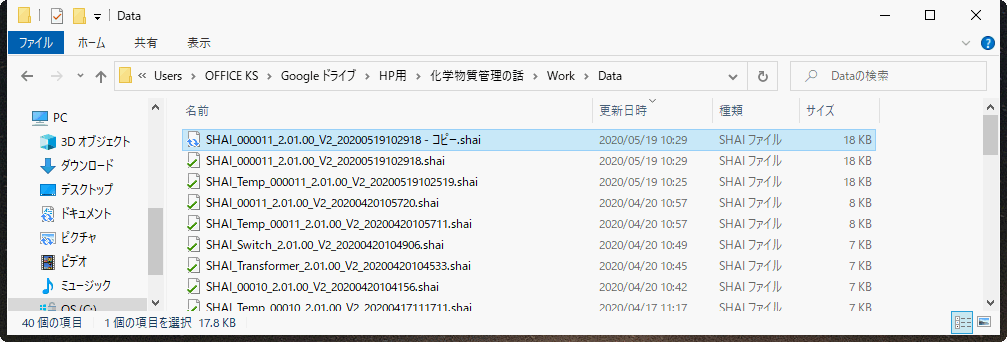
これからの作業は、コピーの方でやります(もちろん必ずそうである必要はありません)。
まず最初にやることは、ファイルの拡張子をshaiからzipに変更することです。すると怒られます(図3)(^^;。
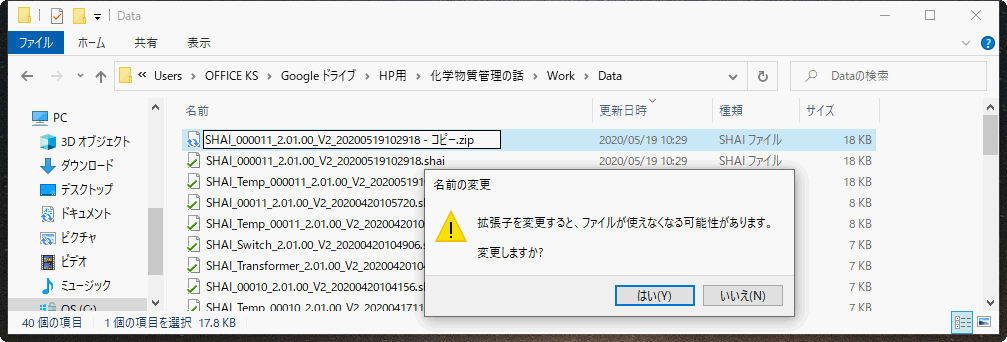
ここは、はい(Y)を押して強制的に変更します。そうしたらそのzipになったファイルをカーソルで選び右クリックして解凍します(図4)。
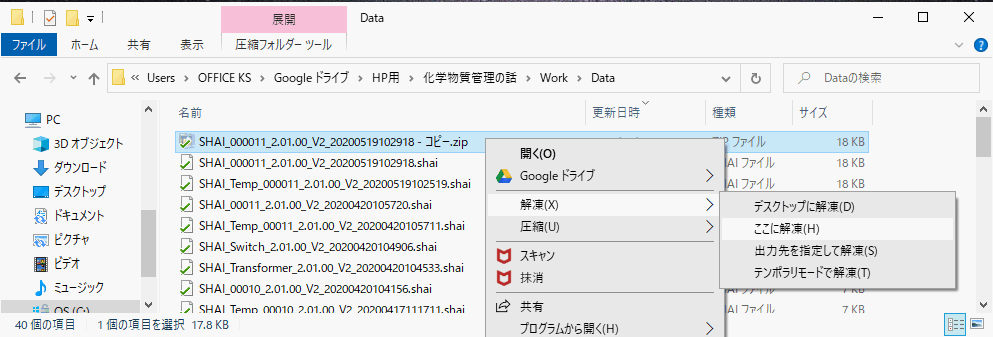
すると普通に、解凍されてファイル名と同じフォルダーができてその中には3個のxmlファイルができています(図5)。
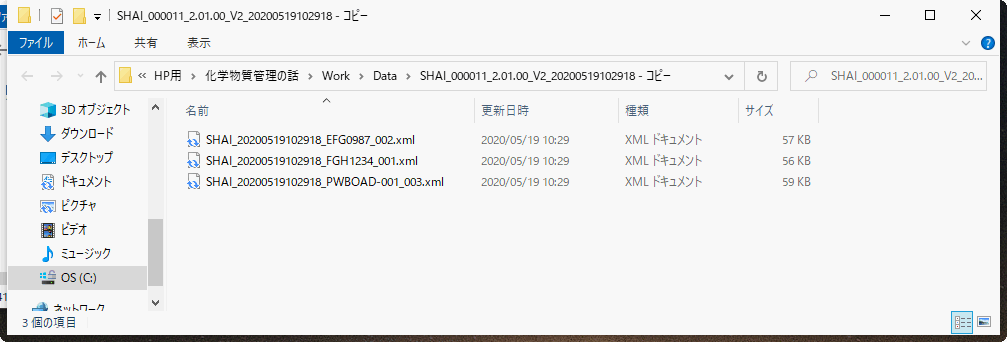
chemSHERPAを立ち上げて、このファイルを読もうとしても立ち上げただけだと読めません。これは、chemSHERPAがdefaultでshaiファイルを読もうとするからです。拡張子のところをxmlに変更すると図5のファイルを読めるようになります(図6)。
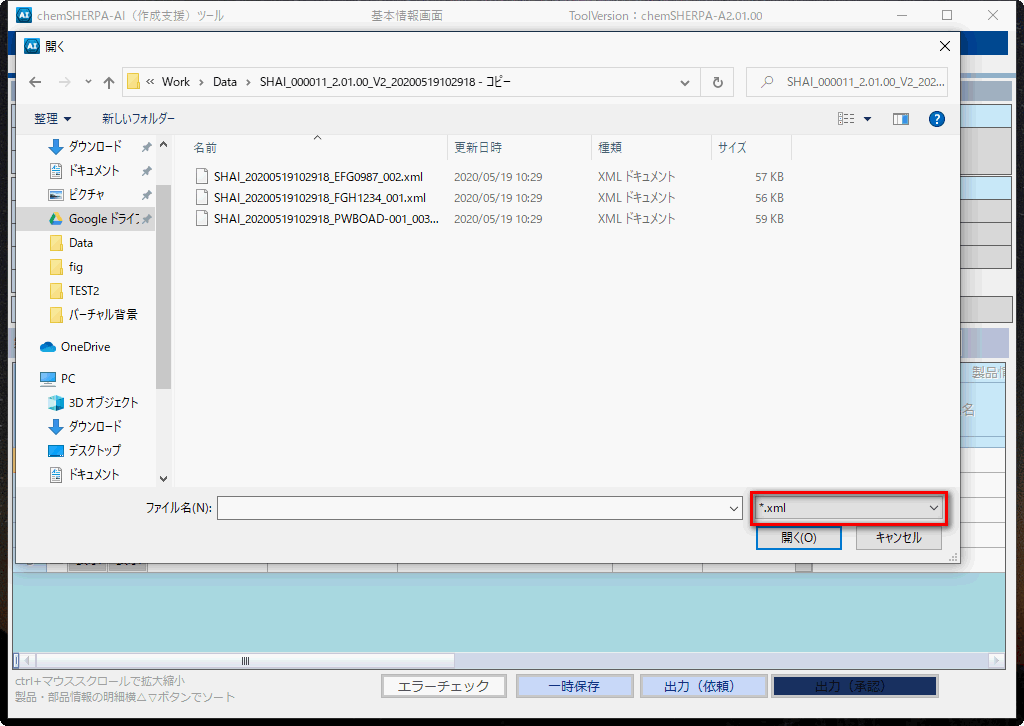
順番は、chemSHERPAデータ作成支援ツールに書かれている順番のはずです。一番上のファイルを取込んでみるとチップバリスタのデータです(図7)。
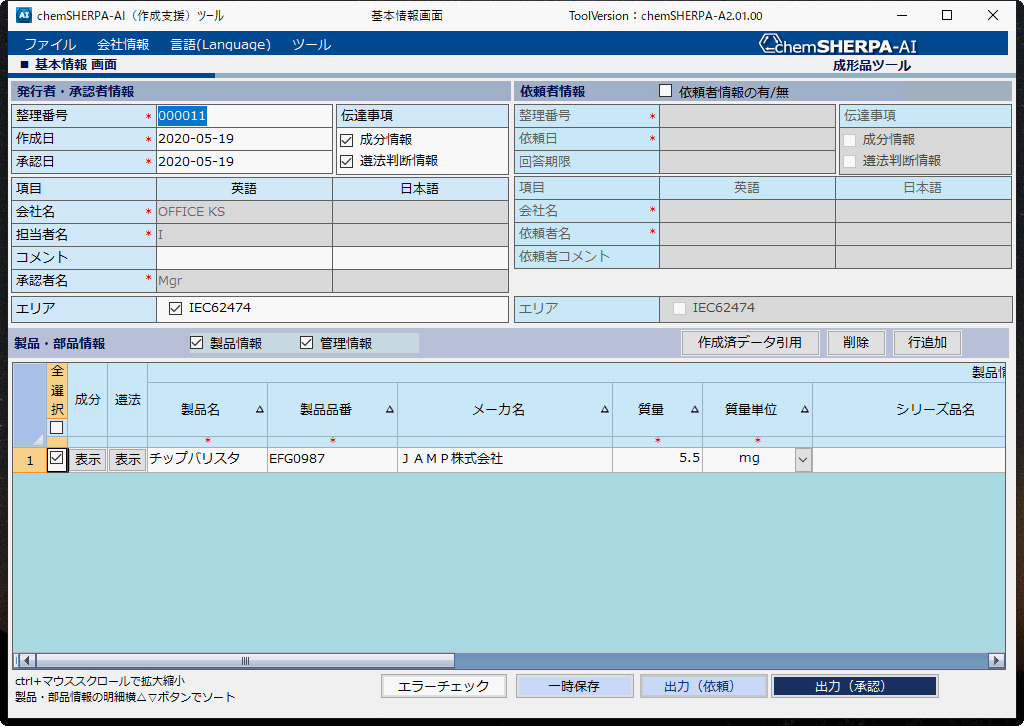
これを出力(承認)するとshaiファイルで保存できます(図8)。
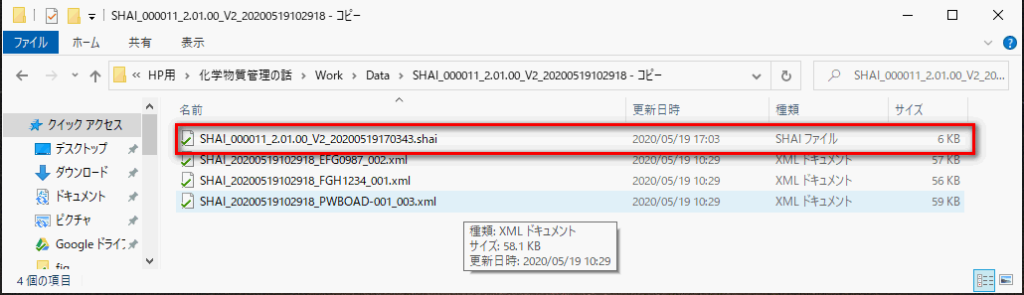
この方法は、システムにデータを取り込むやり方の変換をやっているのかもしれませんが、1ファイルに製品数が多い場合、いちいち消すよりはこの方が簡単かもしれません。
1ファイル1データで提出してとお願いしている会社もある
いろんな会社のグリーン調達におけるchemSHERPAのデータ提出に対するお願いを見ていると、最初から一つの製品について1ファイル作って報告してくださいとお願いしている会社もあるようです。
この辺は、どうするのがいいのか場合にもよるので、管理人は判りません。



コメント
管理人様
いつもお世話になっております。
chemSHERPAでデータ提出をお願いしたら1ファイルに複数製品が入っていた!は、あるあるですね。やはり、1ファイル1データで提出してとお願いしていますが、依頼データ(リクエストファイル)を作成してEメール添付で依頼しています。この方が以前より早く回答データが来る気がします。*言うことを聞かないメーカーさんもありますが・・・。
ひとりおやかた様、コメントありがとうございます。管理人です。
いや、最近コメントが少ないので、ひとりおやかた様のコメントはうれしい限りです。
依頼データを作成しておられるのは素晴らしいですね。その時に、1ファイル1データにすれば確かに受けてもわかりやすく、回答が早いかもしれません。
できたものから送ってくださいということも可能ですしね。
なんか、管理人の勝手な推測ですが、依頼データを作らずに、部品AからEのデータをchemSHERPAで下さいとかメールで依頼するところも多いんじゃないかなと思ったりしています。
今後とも当ブログをよろしくお願いします。取引先様に拡散していただけるとなおさらうれしいです(^^)。